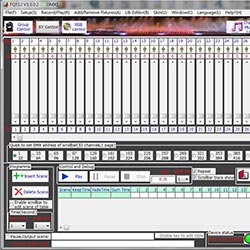كيفية استخدام برنامج برمجة وحدة التحكم DMX 512؟
ملكنا وحدة تحكم دمكس يحتوي على نموذج عمل لبطاقة SD دون اتصال بالإنترنت ونموذج عمل برمجة عبر الإنترنت للكمبيوتر الشخصي. في هذا المنشور، سنقدم كيفية استخدام برنامجنا البرمجي وسنقدم مثالاً في النهاية.
متطلبات نظام التشغيل:
Win7/Win10، 32 بت/64 بت.
1. قم بتوصيل الأجهزة
أولاً، قم بربط جميع الأضواء معًا بواسطة كابلات DMX وقم بتوصيل الضوء الأول بمنفذ DMX1 الخاص بوحدة التحكم DMX. وفي الوقت نفسه، قم بتوصيل وحدة التحكم بالكمبيوتر عن طريق كابل USB.
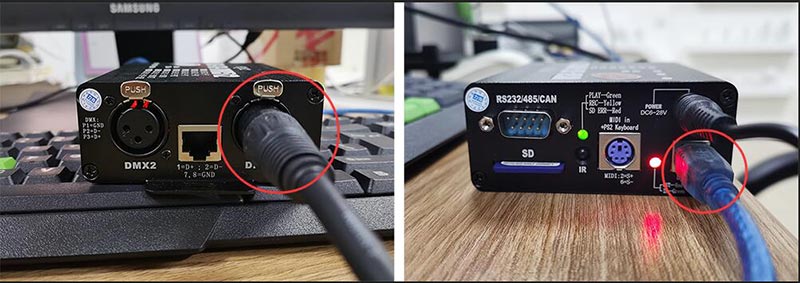
سيتم تثبيت برنامج التشغيل تلقائيًا عندما يعثر النظام على الجهاز.
2. قم بتشغيل البرنامج FQ512-EN.exe
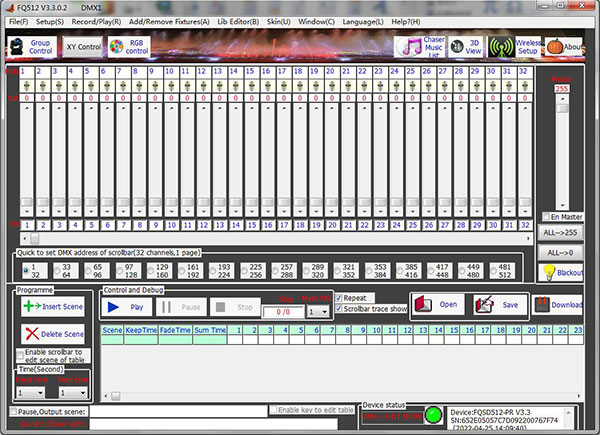
3. إنشاء مكتبة تركيبات
1> انقر على القائمة محرر Lib-> افتح Lib Editor.exe وستظهر نافذة جديدة على النحو التالي.

2> اختر اللون/PAR/مخصص نوع لاعبا اساسيا. يملأ اسم لاعبا أساسيا، مثل com.myfixtures. تعيين إجمالي القنوات إلى 3 (بالنسبة لتركيبات RGB، يجب أن تكون 3. لكن بالنسبة لتركيبات RGBW، يجب أن تكون 4).
في مجال تحديد القناة، قم بتمكين خانة الاختيار تمكين RGB، وحدد القناة الحمراء إلى 1, القناة الخضراء إلى 2 و القناة الزرقاء إلى 3.
3> انقر فوق علامة التبويب قناة صفا في الجزء العلوي من هذه النافذة، قم بتعيين أيقونات مختلفة للقنوات كما هو موضح أدناه.
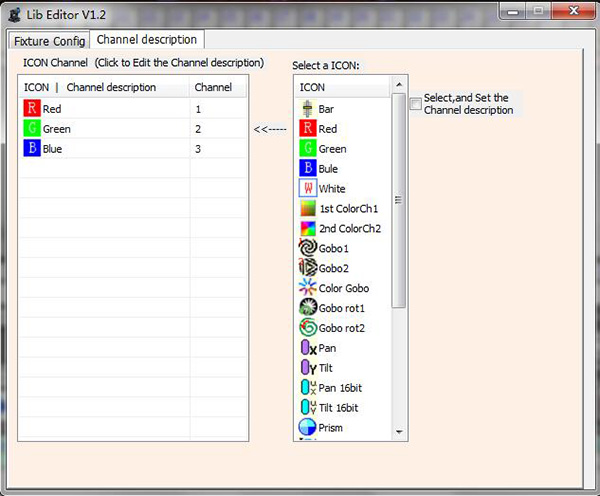
4> لا تغلق هذه النافذة وتعود إلى علامة التبويب التكوين لاعبا اساسيا، انقر حفظ ليب في الجزء السفلي الأيمن.
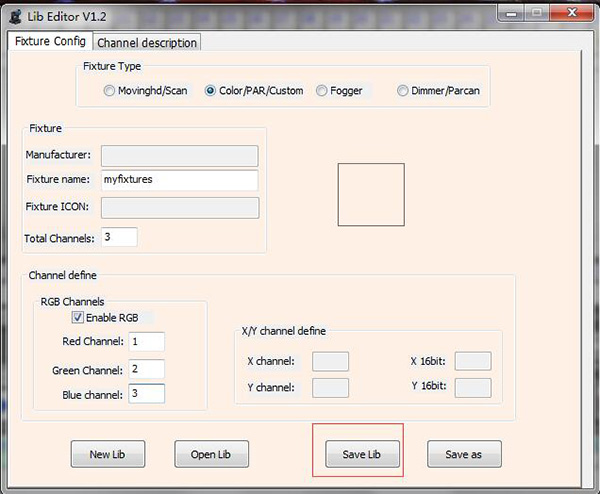
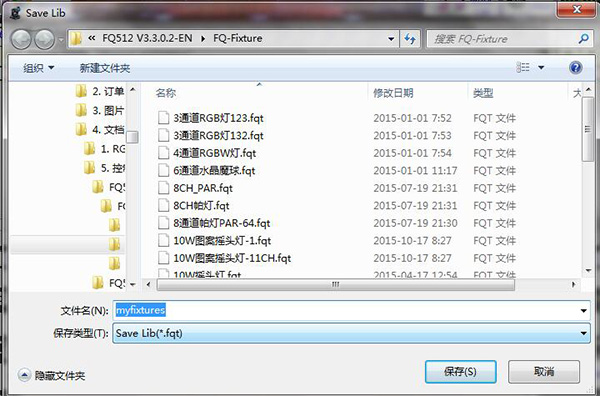
4. إضافة التركيبات
1> انقر على القائمة إضافة/إزالة التركيبات (أ)->إضافة/إزالة التركيبات، سوف نافذة جديدة يطفو على السطح.
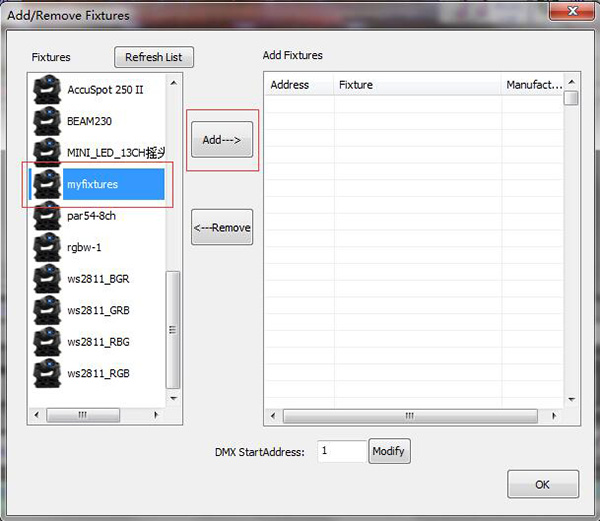
2> في الحقل الأيسر، اختر com.myfixtures التي أنشأناها للتو، وانقر فوق يضيف زر في المنتصف. سوف نافذة جديدة يطفو على السطح.
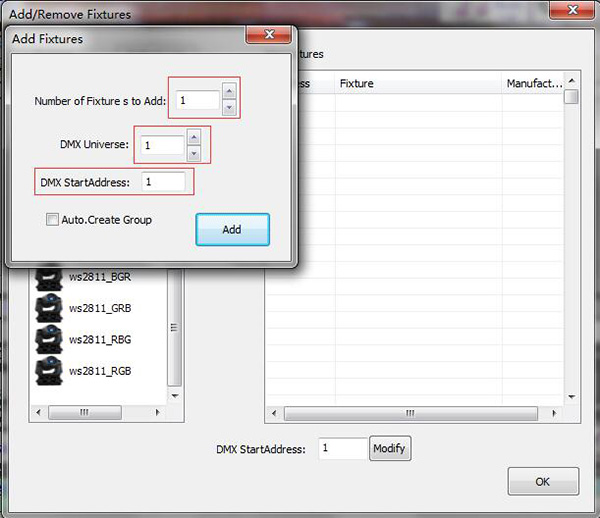
3> اضبط عدد المباريات المراد إضافتها إلى الكمية الفعلية لتركيبات الإضاءة (هنا قمنا بتعيين 1 على سبيل المثال). تعيين عالم دي إم إكس هو 1 و عنوان بداية DMX إلى 1 أيضًا (يجب أن يكون وفقًا لعنوان البداية الفعلي للتركيبات، وعادةً ما يكون عنوان البداية للتركيبات لدينا هو 1). وأخيرا انقر يضيف زر.
سيتم عرض أسماء التركيبات وعناوينها على الجدول الأيمن للنافذة. وأخيرا انقر نعم زر.
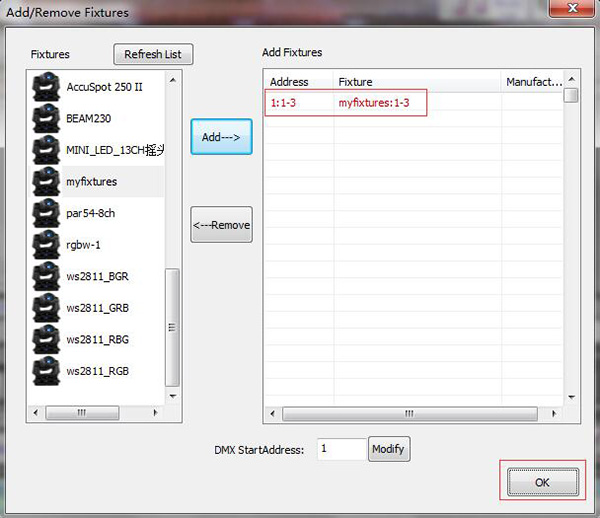
بعد أن نقوم بإضافة التجهيزات، في أعلى يسار البرنامج، ستظهر كل قناة كما هو موضح أدناه (القناة 1 باللون الأحمر، والقناة 2 باللون الأخضر، والقناة 3 باللون الأزرق). يمكنك الآن ضبط ألوان التركيبات عن طريق ضبط أشرطة الشرائح.
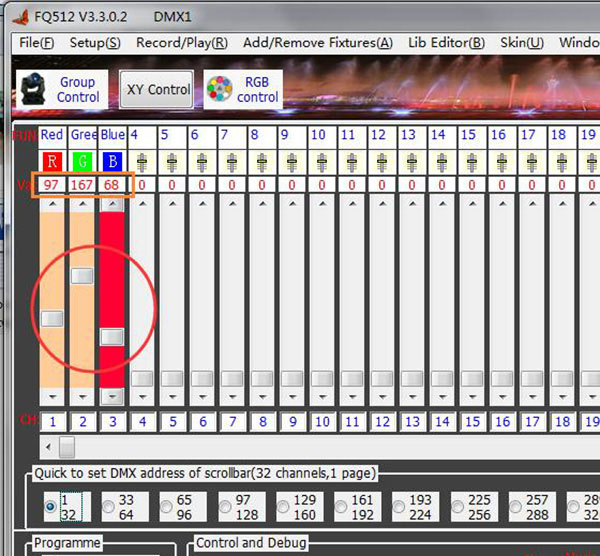
5. تخصيص المشهد
الآن دعونا نخصص مشهدًا للتوضيح.
مشهد العرض التوضيحي: تأثير تلاشي RGB. سيتم عرض كل لون لمدة 3 ثوانٍ، كما أن زمن التلاشي لكل لون هو 3 ثوانٍ أيضًا.
1> تعيين ص :255، ز:0 و ب:0 باستخدام أشرطة الشرائح. في الميدان الوقت (الثانية)، تعيين احتفظ بالوقت حتى 3 و تتلاشى الوقت إلى 3 أيضاً. انقر إدراج المشهد زر.
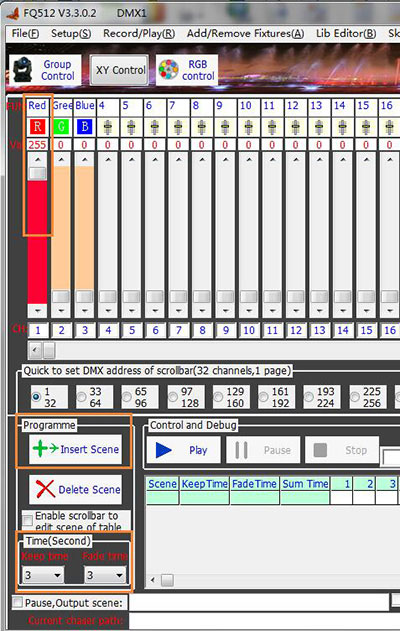
بعد إدراج هذا المشهد الفرعي، ستراه في الجدول الموجود أسفل البرنامج.
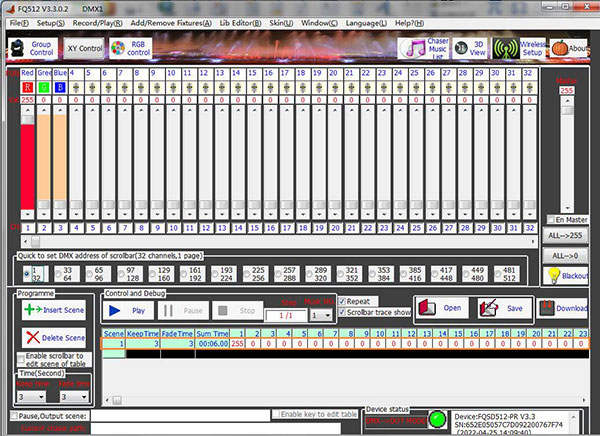
2> تعيين R :0 وG:255 وB:0 باستخدام أشرطة الشرائح. في الحقل الوقت (الثانية)، قم بتعيين احتفظ بالوقت حتى 3،و تتلاشى الوقت إلى 3 أيضاً. انقر إدراج المشهد زر. سترى المشهد الفرعي 2.
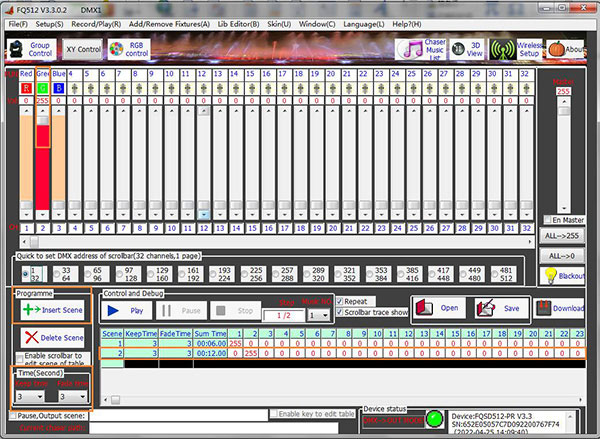
3> تعيين ص:0، ز:0 و ب:255 باستخدام أشرطة الشرائح. في الميدان الوقت (الثانية)، تعيين احتفظ بالوقت حتى 3،و تتلاشى الوقت إلى 3 أيضاً. انقر إدراج المشهد زر. سترى المشهد الفرعي 3.
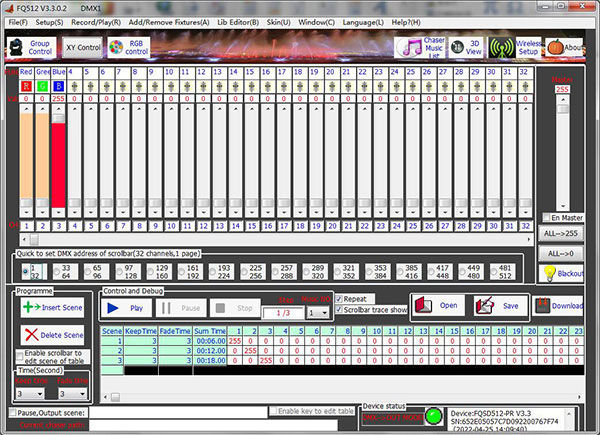
4> دعونا ننقر يلعب زر لتشغيل المشهد، سوف ترى تأثير التركيبات.
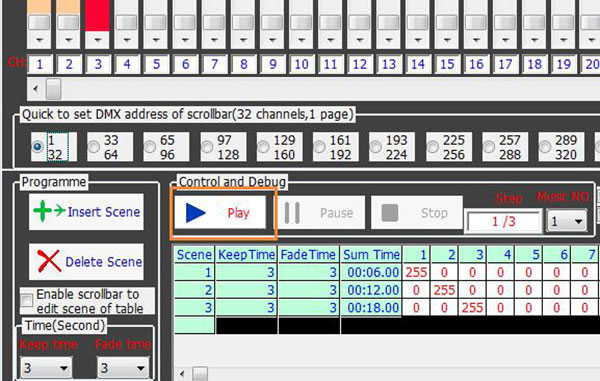
5> احفظ المشهد أخيرًا.
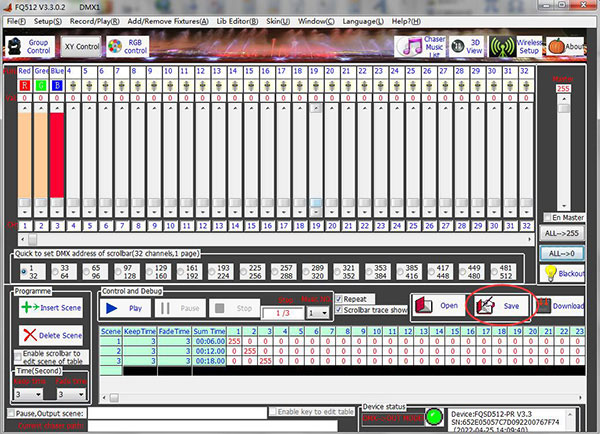
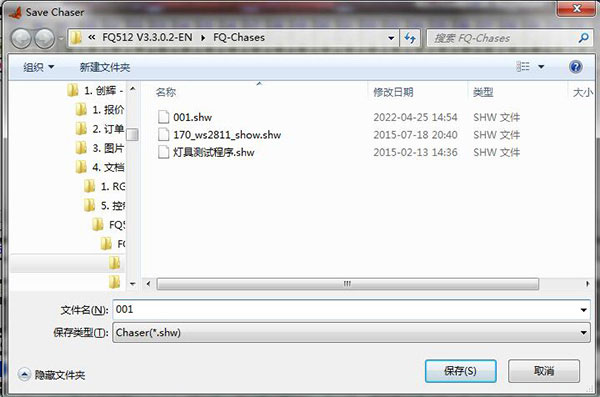
يجب أن يكون اسم الملف 000 إلى 999. سيتم إضافته مع postfix .shw. يمكنك نسخ هذا الملف إلى يعرض المجلد الموجود على بطاقة SD الخاصة بوحدة التحكم. وستكون قادرًا على اختيار هذا المشهد باستخدام جهاز التحكم عن بعد الخاص بوحدة التحكم عند تشغيله في نموذج العمل دون اتصال ببطاقة SD.
نصائح:
إذا كان لديك عدة تركيبات تحتاج إلى ضبطها بنفس اللون، يمكنك استخدامها التحكم في المجموعة وظيفة.
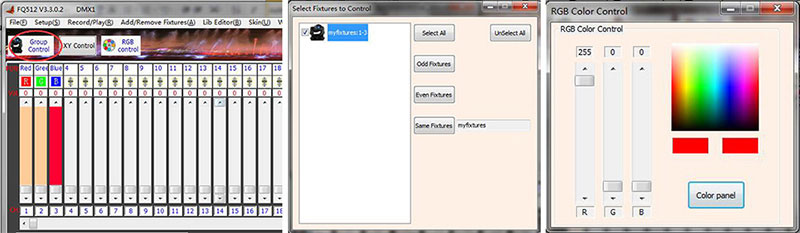
قراءة متعمقة:
- ما هي الإضاءة DMX أو DMX512
- ما هي وظائف وحدة فك ترميز DMX ووحدة تحكم DMX؟
- دليل وحدة التحكم DMX (نموذج بطاقة SD ونموذج الكمبيوتر عبر الإنترنت)
- كيفية كتابة عناوين الأضواء الكاشفة DMX LED؟
- كيفية إعداد نظام ضوء الفيضانات LED اللاسلكي DMX؟
- كتالوج ضوء DMX RGB LED
- High Power DMX RGB LED Flood Light 100W 200W 300W 500W 800W
- كشاف ضوء DMX RGB LED 100W 200W 300W (شكل مربع)
- ضوء الفيضانات LED DMX RGB 10W 20W 30W 50W
- جهاز التحكم عن بعد RGB LED كشاف ضوء 10W إلى 50W
- ضوء غسالة الجدار LED RGB DMX 18W 24W 36W 72W 108W 150W
- DMX RGB LED تحت الماء/ضوء النافورة